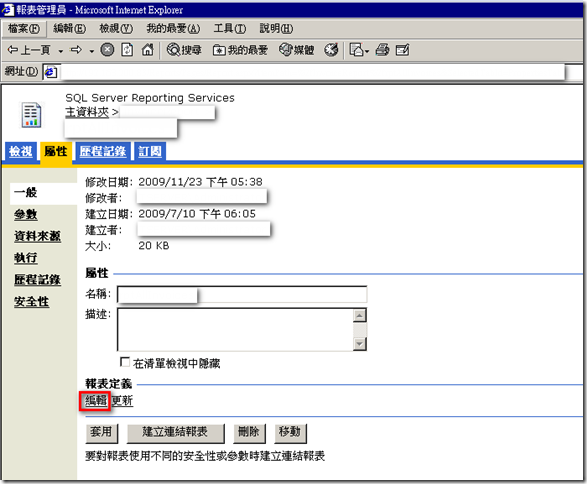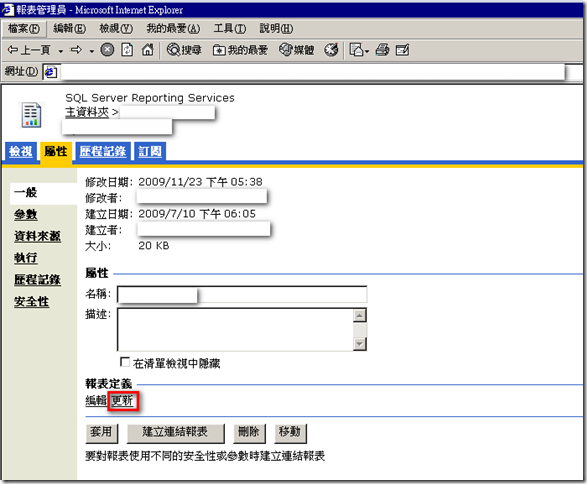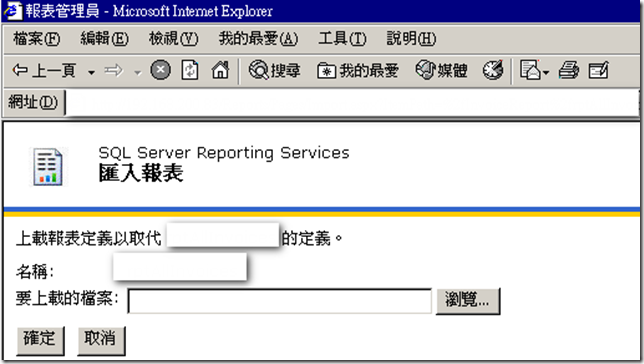本文將介紹報表部署至 SQL Server Reporting Services 後,原始的報表檔(*.RDL)不見了,該如何由SSRS上取得原始的報表檔。
當您利用 BIDS (Business Intelligence Development Studio,以下簡稱BIDS)開發並部屬報表至 SQL Server Reporting Services (以下簡稱 SSRS),萬一原始的報表檔(附檔名為*.rdl)不見了,該怎麼修改報表?
其實所有部署至 SSRS 的報表都可以透過報表管理員來設定相關權限以及修改報表內容,在此所提到的修改內容必須是先將 *.rdl檔下載至本機再透過 BIDS 來進行修改。
預設的報表管理員的 URL 為 http://localhost/reports,若要變更這個 URL,可以利用 Reporting Services 組態管理員來調整。您利用瀏覽器連接至報表管理員,在主資料夾點選您部署的報表名稱,再點選要下載的報表,接著點選屬性頁籤後按下【編輯】就可以把該報表下載至本機,您就可以修改報表內容了。
修改完畢在報表的屬性頁面中點選【更新】。
接著選擇要上傳的 *.rdl 檔後按確定,就可以順利完成報表更新的作業。
以上示範以 SQL Server 2005 的 Reporting Services 為例,之後的版本操作大同小異。